Cum de a stabili categoria și numărul de comentarii după importul WordPress
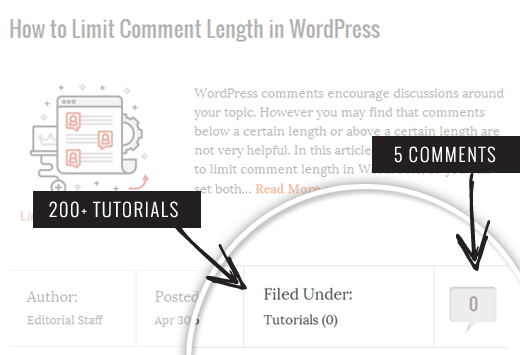
Observi un număr incorect de comentarii după importul WordPress? Importarea unui site WordPress utilizând importatorul încorporat poate uneori să vă strică comentariile WordPress. Deși toate comentariile sunt importate în siguranță și sunt vizibile în zona de administrare, postările dvs. vor afișa un număr incorect de comentarii pe site-ul dvs. Web. Aceeași eroare de import poate avea, de asemenea, un impact asupra numărului de categorii și a numărului de taxonomii personalizate. În acest articol, vă vom arăta cum să stabiliți categoria și comentariile conta după importul WordPress.
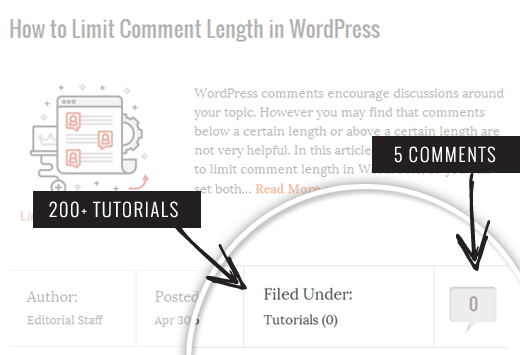
După cum ați observat în captura de ecran de mai sus, după import, numărul de comentarii și numărul de categorii se afișează în loc de numărul real. Să aruncăm o privire asupra modului de remediere a acesteia.
Tutorial video
Abonați-vă la WPBeginnerDacă nu vă place videoclipul sau aveți nevoie de mai multe instrucțiuni, continuați să citiți.
Mai întâi trebuie să creați o copie de rezervă completă WordPress a site-ului dvs. Ar trebui să faceți acest lucru de fiecare dată când veți efectua o schimbare majoră pe site-ul dvs. Vă recomandăm să utilizați BackupBuddy, acesta este cel mai cuprinzător plugin de backup WordPress de pe piață.
Odată ce ați făcut backupul, hai să trecem la pasul următor.
Deschideți un editor de text simplu ca Notepad și pur și simplu copiați și lipiți următorul cod:
"mysql_query (" UPDATE ". $ table_prefix." termen_taxonomy SET count = '$ count' WHERE termen_taxonomy_id = '$ term_taxonomy_id' "); $ result = mysql_query (" SELECT ID FROM FROM "$ table_prefix. în timp ce ($ row = mysql_fetch_array ($ rezultat)) $ post_id = $ rând ['ID']; echo "post_id:" $ post_id. " count = "; $ countresult = mysql_query (" SELECT count (*) FROM "$ $ table_prefix" comentarii WHERE comment_post_ID = '$ post_id' AND comment_approved = 1 "); countarray [0]; echo $ count. "
"mysql_query (" UPDATE ". $ table_prefix." posturi SET comment_count = '$ count' WHERE ID = '$ post_id' ");?> Trebuie să înlocuiți DB_HOST, DB_USER, DB_PASSWORD cu gazda bazei de date WordPress (de obicei localhost), numele de utilizator de bază de date și parola.
Puteți găsi toate aceste informații prin conectarea la WordPress hosting cPanel sau uitandu-te la fișierul wp-config.php folosind un manager de fișiere.
Odată ce ați înlocuit informațiile, salvați acest fișier ca comentarii fix.php pe desktop.
Acum va trebui să încărcați acest fișier în directorul rădăcină al site-ului dvs. Puteți face acest lucru utilizând un client FTP sau utilizând managerul de fișiere în panoul de control al gazdei web.
După încărcarea fișierului pe site-ul dvs. web, trebuie să deschideți browserul web și să accesați acest fișier:
http://example.com/comments-fix.php
A inlocui example.com cu adresa site-ului dvs..
Vizitați acest fișier în browserul dvs. va rula scriptul care pur și simplu leagă prin postările, categoriile, etichetele, comentariile etc. și actualizează numărul.

Important: Odată ce ați terminat fixarea numărului de comentarii WordPress, trebuie să ștergeți comentarii fix.php fișier de pe serverul dvs..
Asta e tot, sperăm că acest articol v-a ajutat să actualizați comentariile după importarea WordPress. De asemenea, puteți să consultați ghidul nostru cu privire la cele mai frecvente erori WordPress și cum să le remediați.
Dacă v-ați plăcut acest articol, vă rugăm să vă abonați la tutorialele video YouTube pentru canalul YouTube pentru WordPress. Ne puteți găsi pe Twitter și pe Google+.


